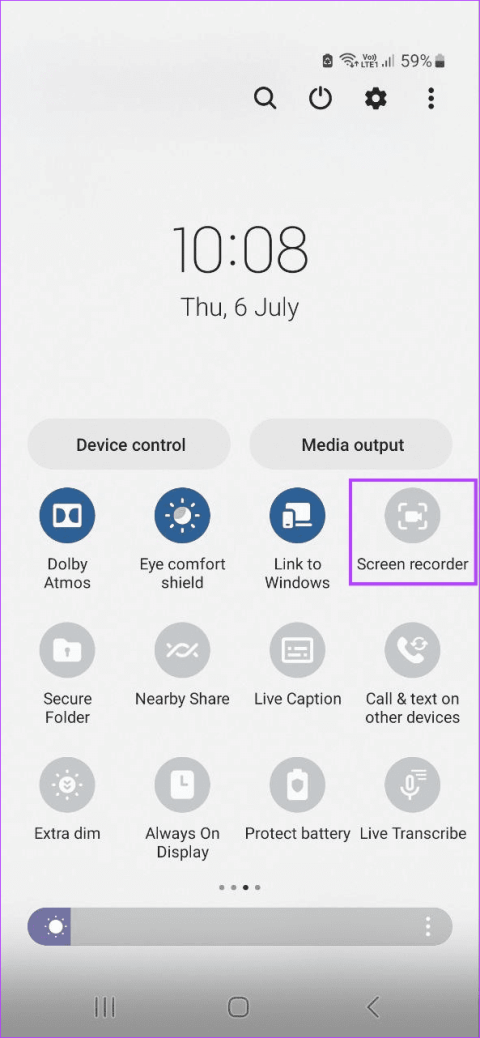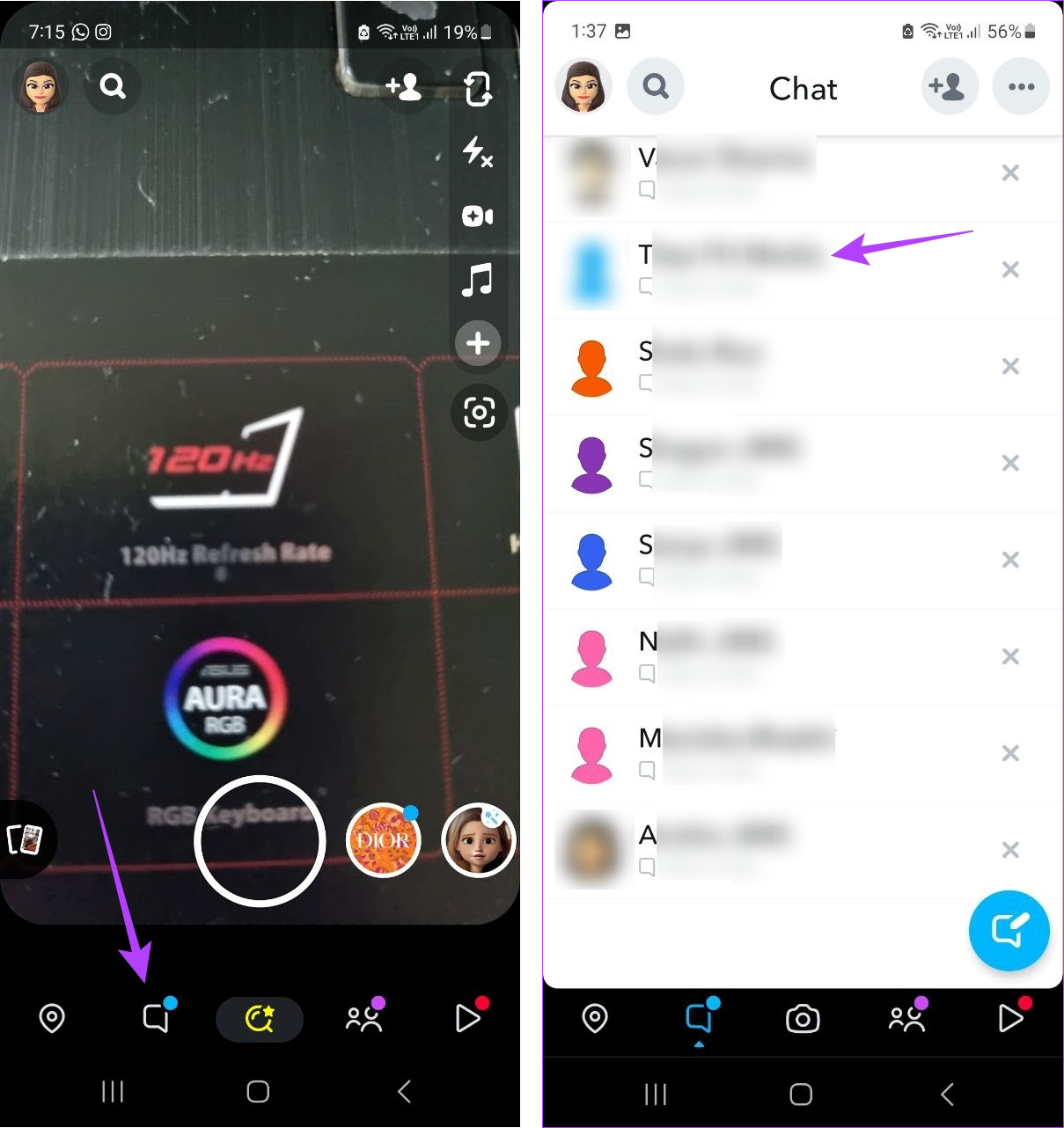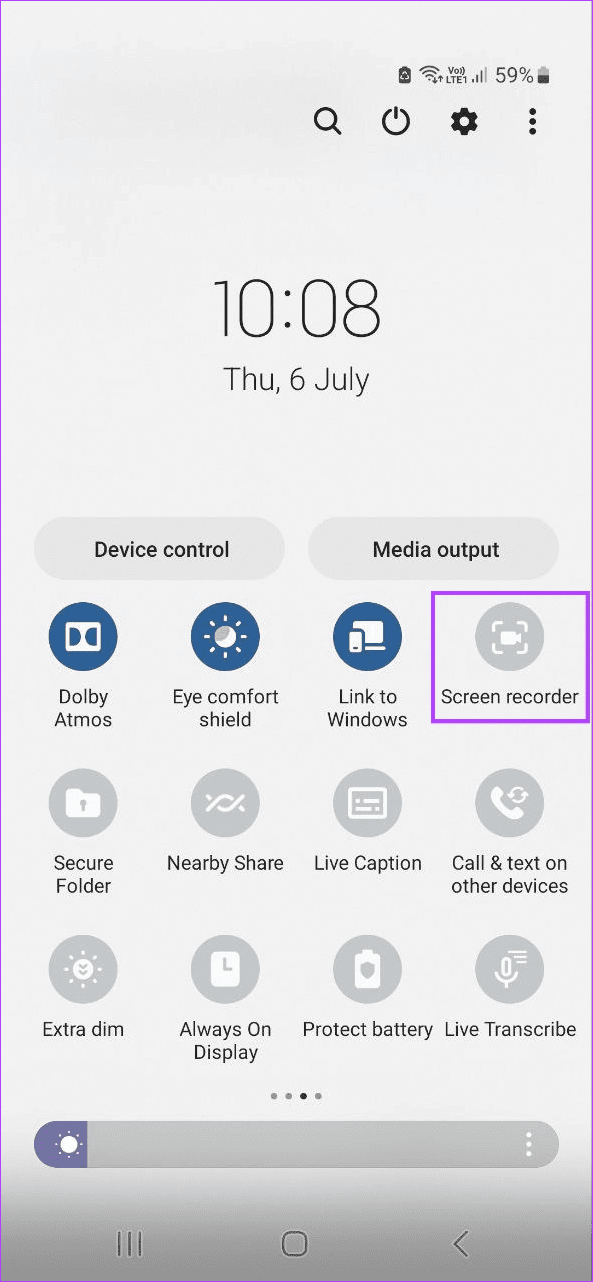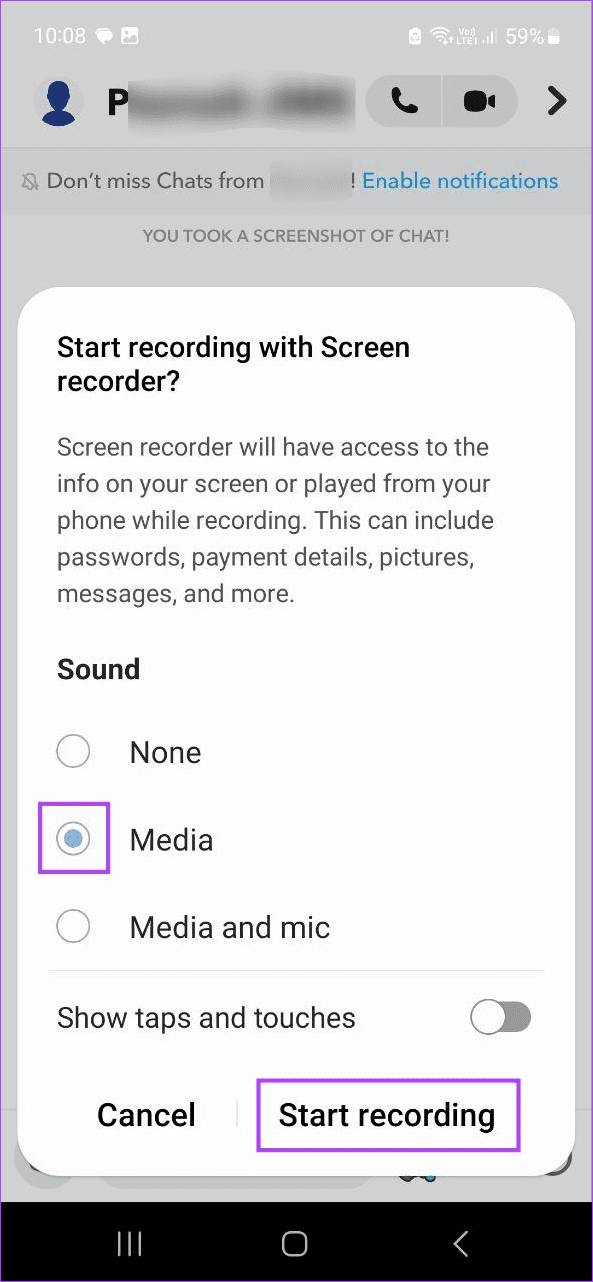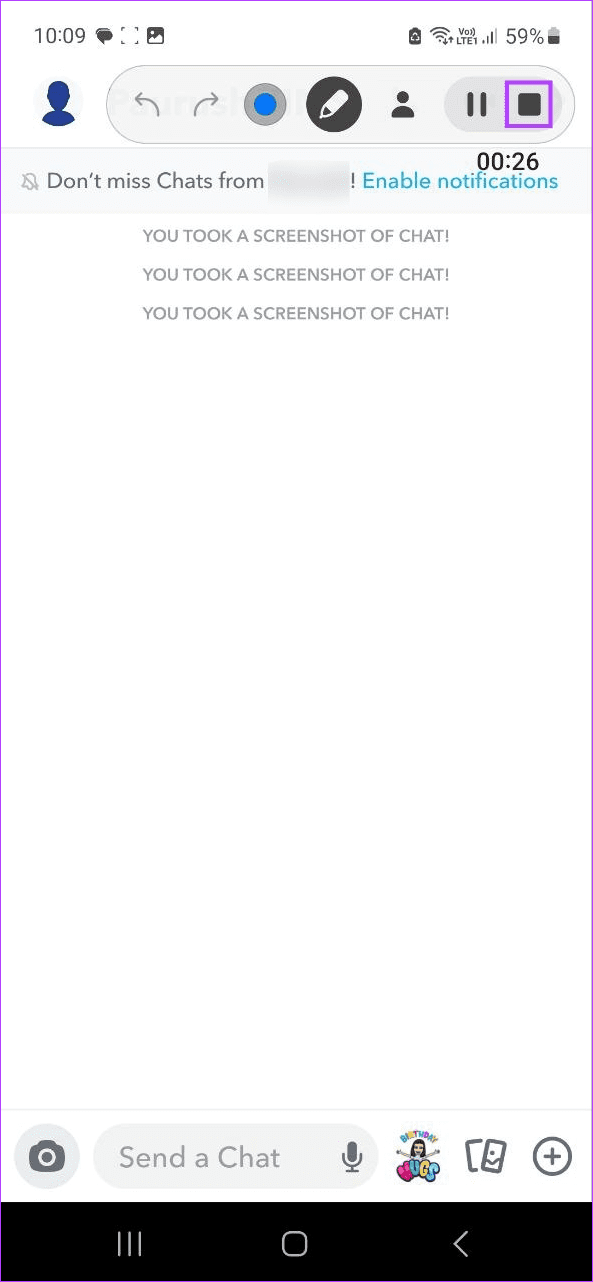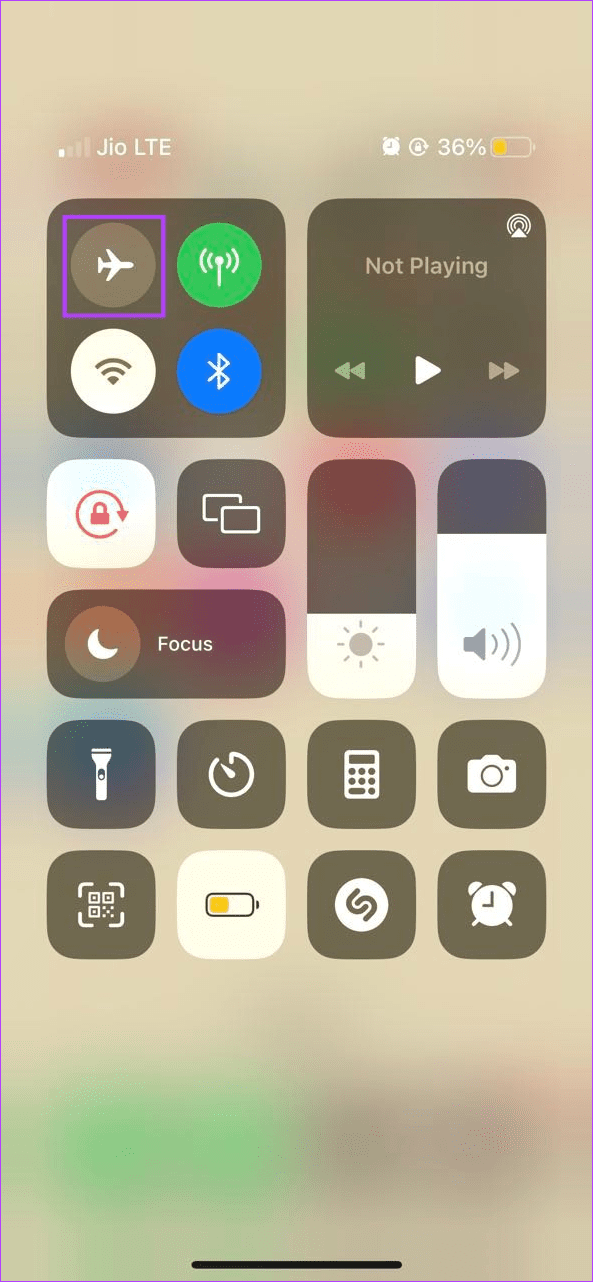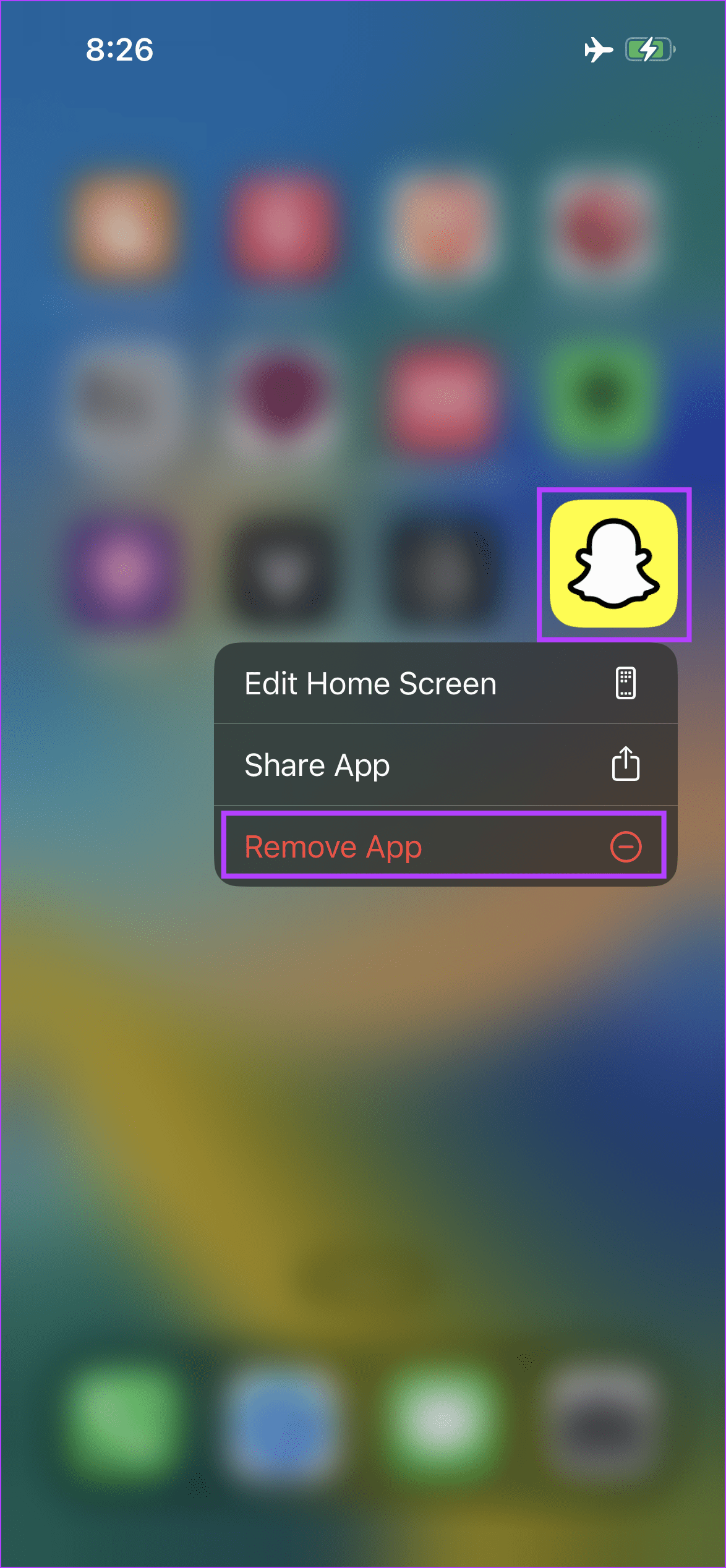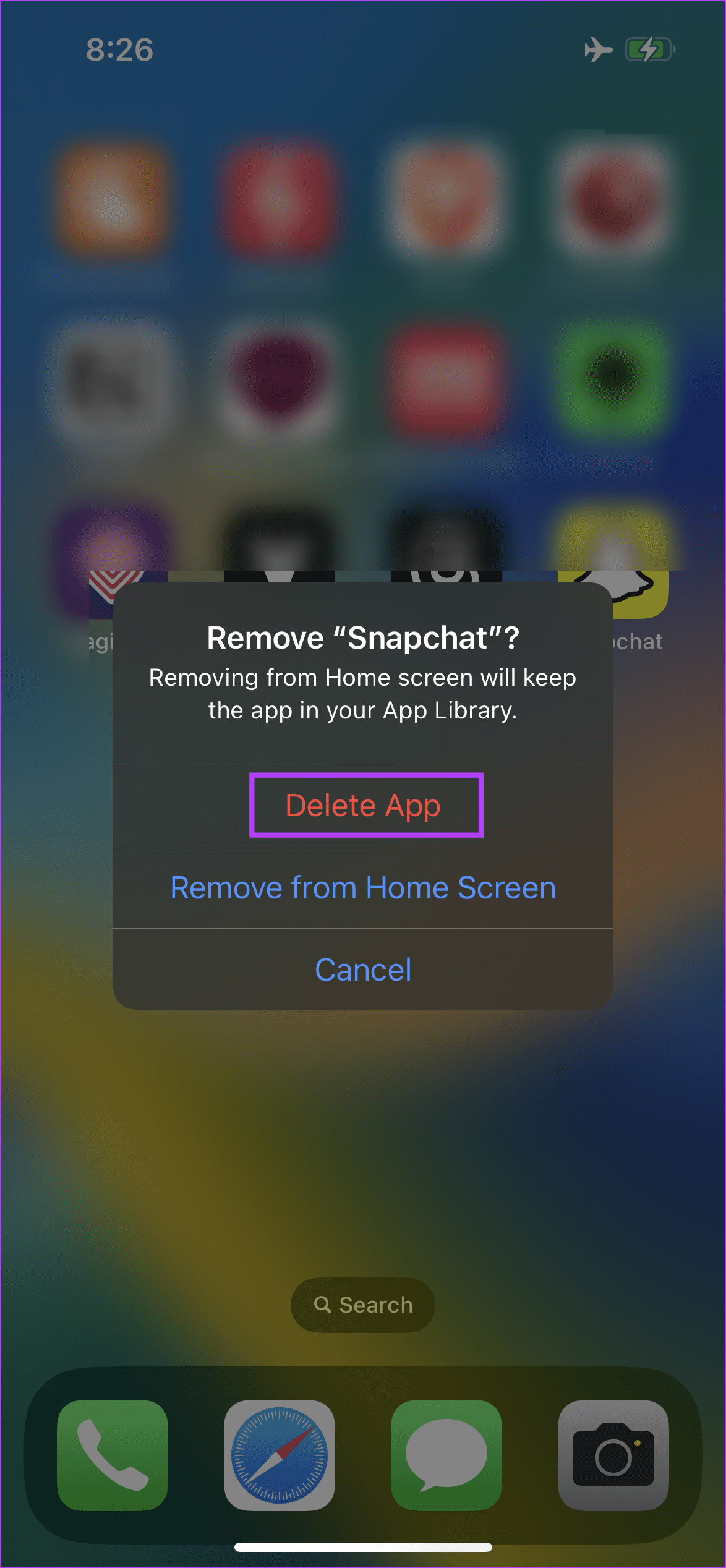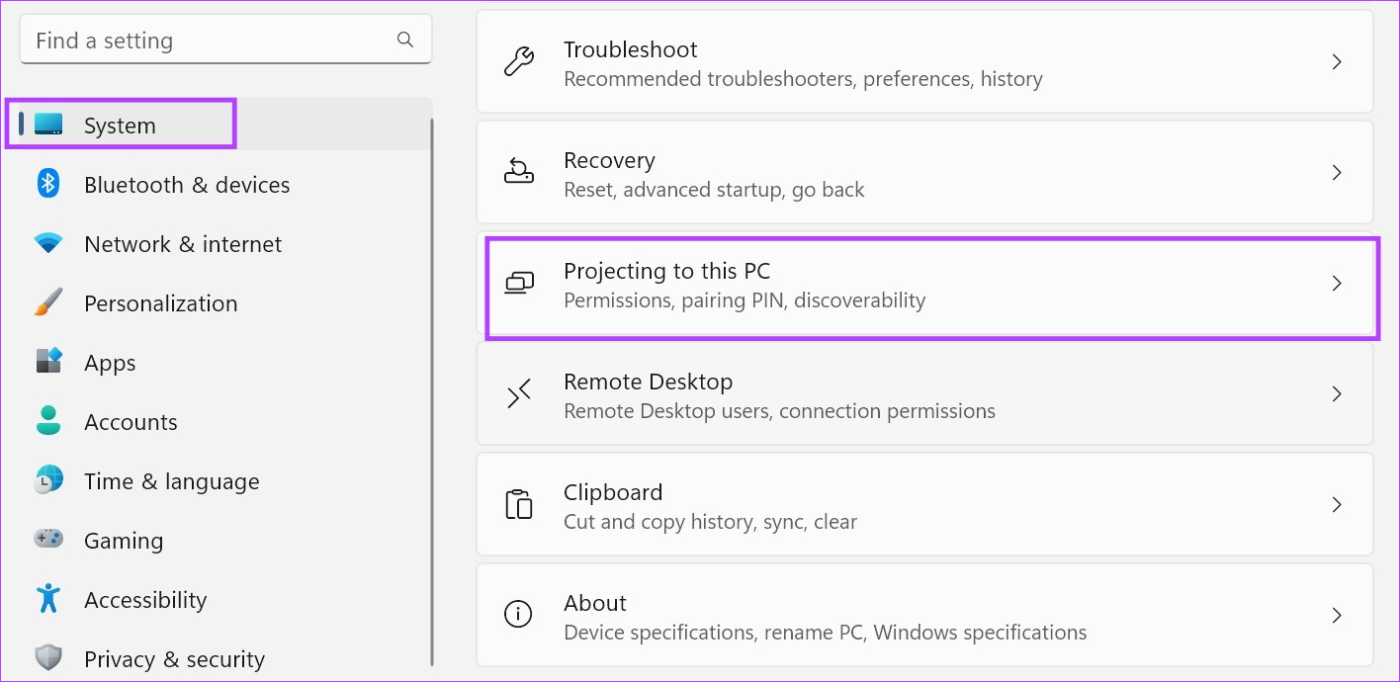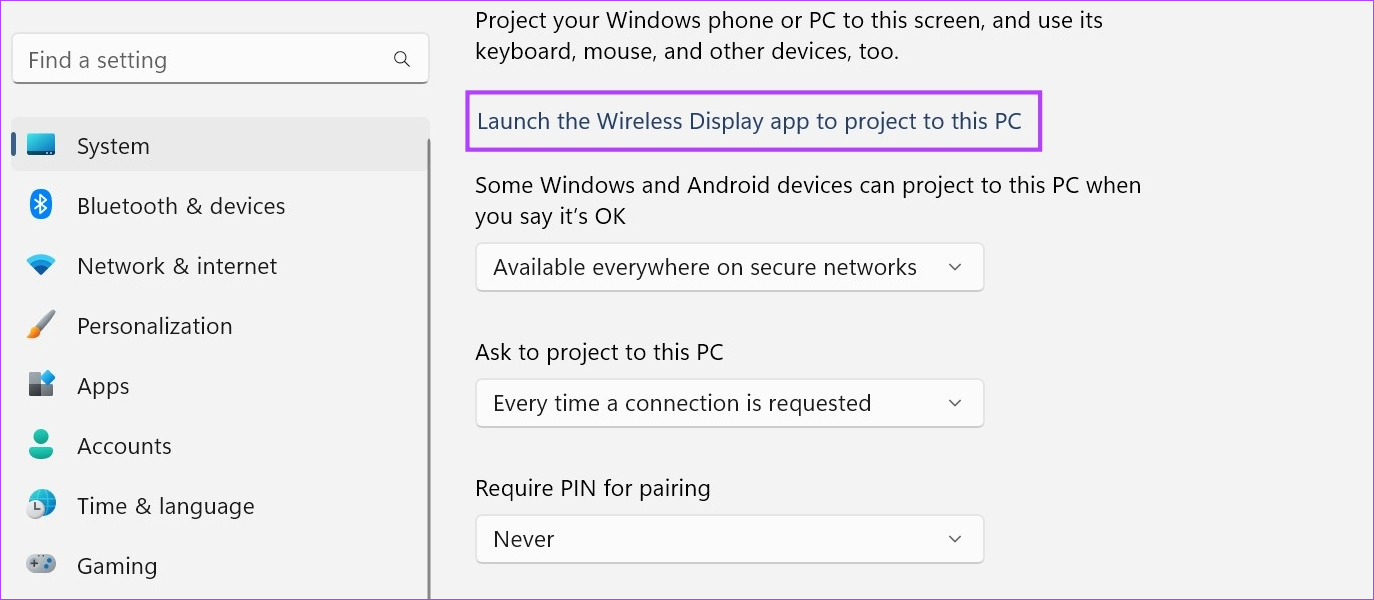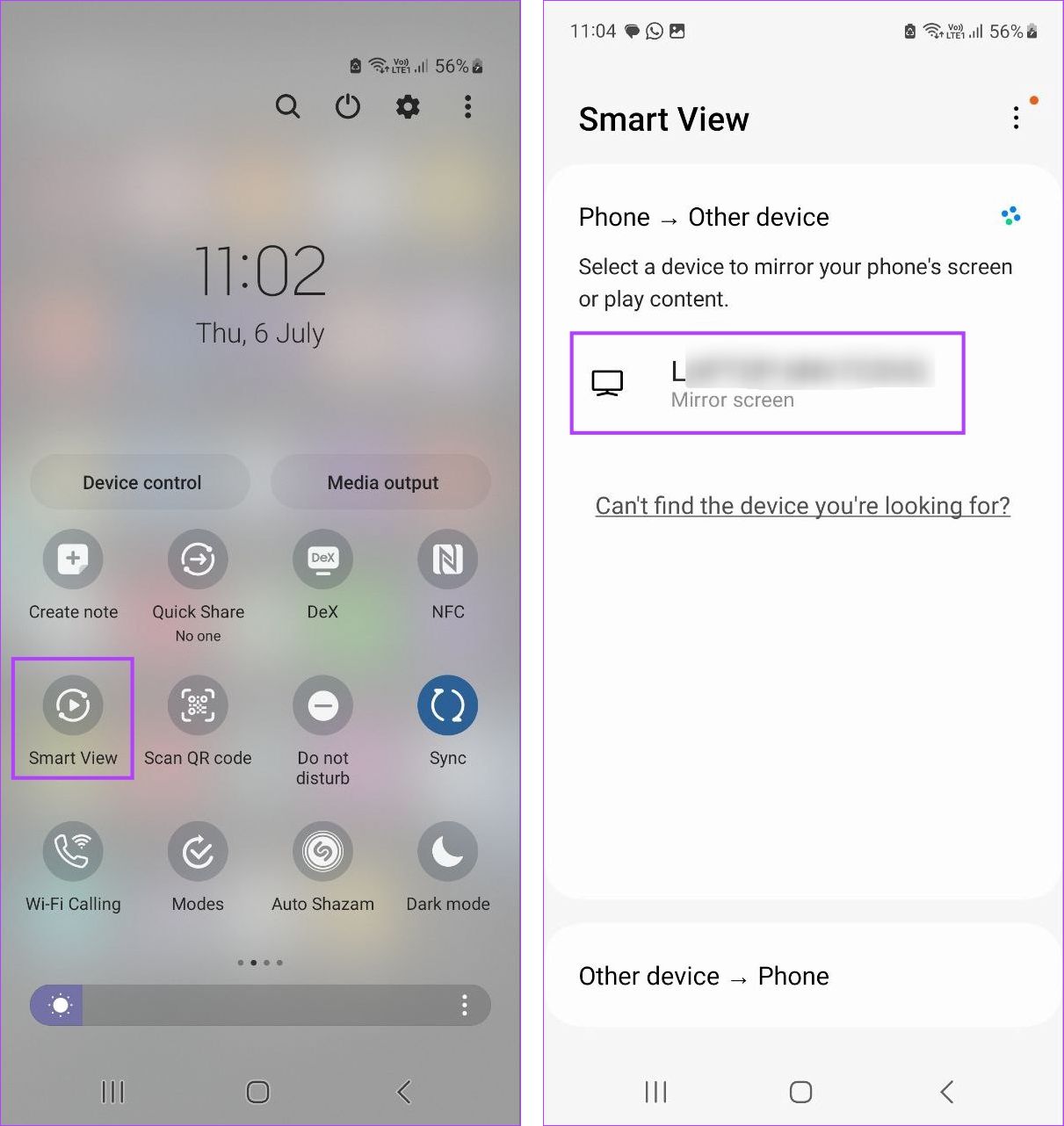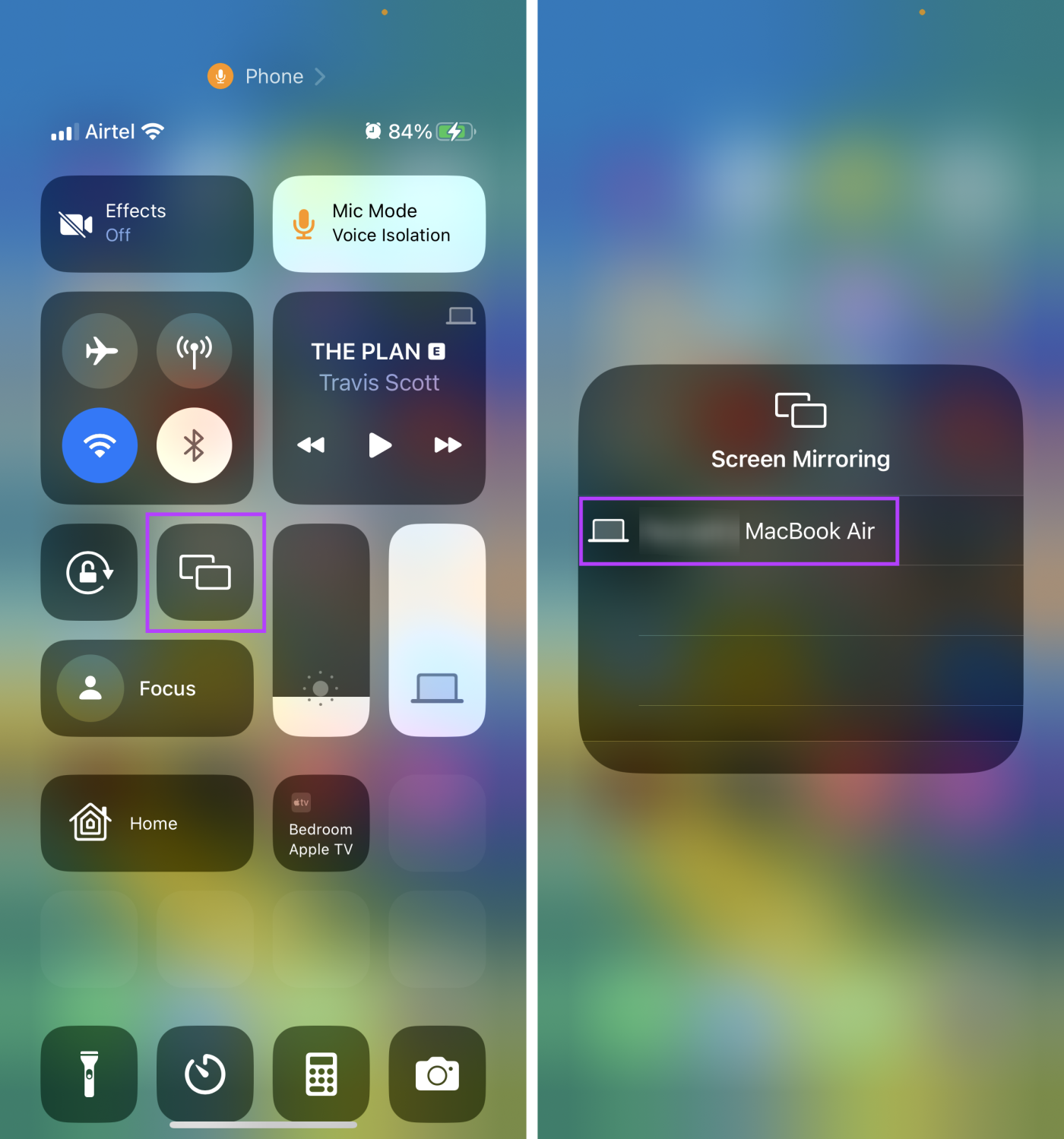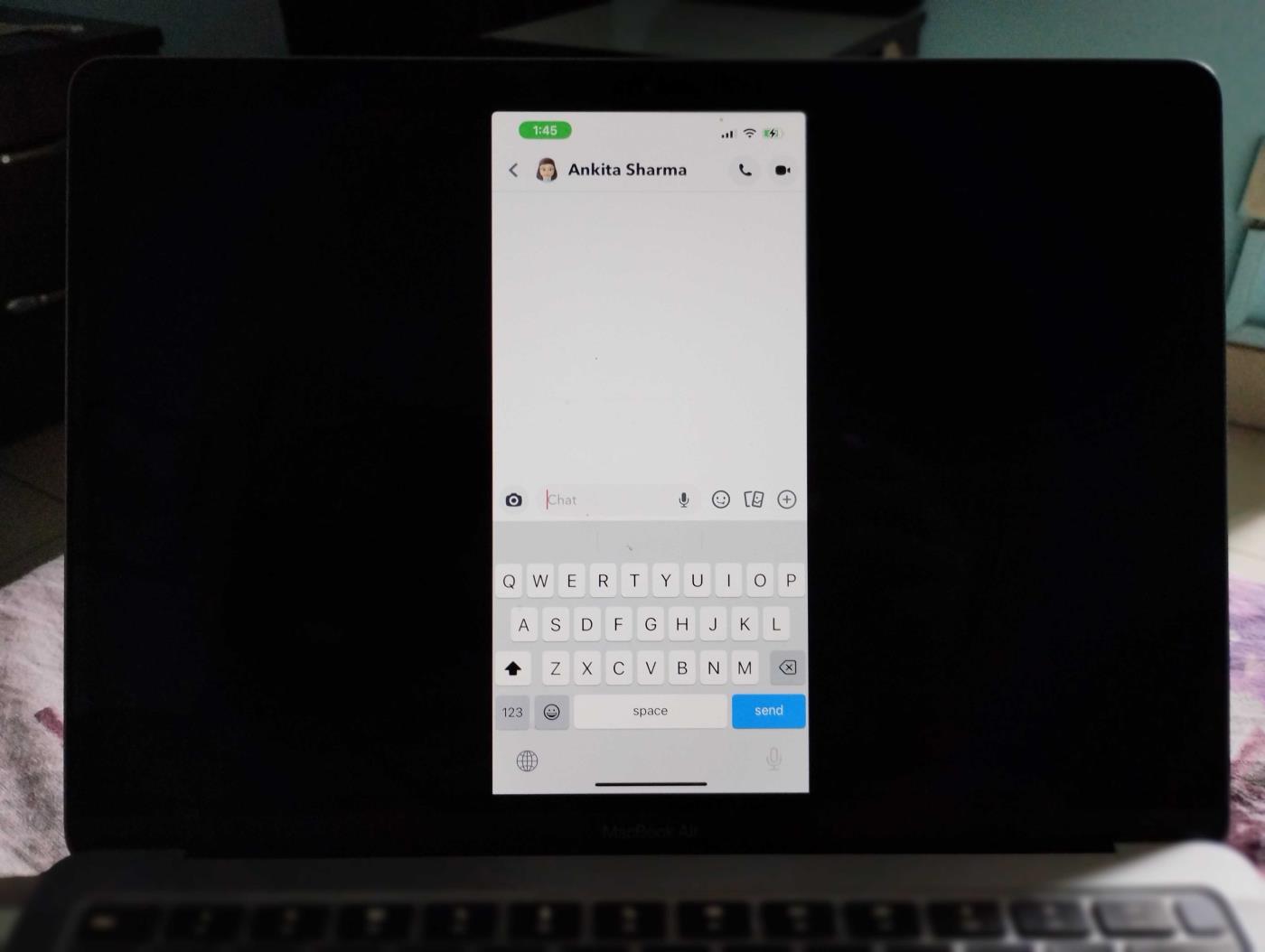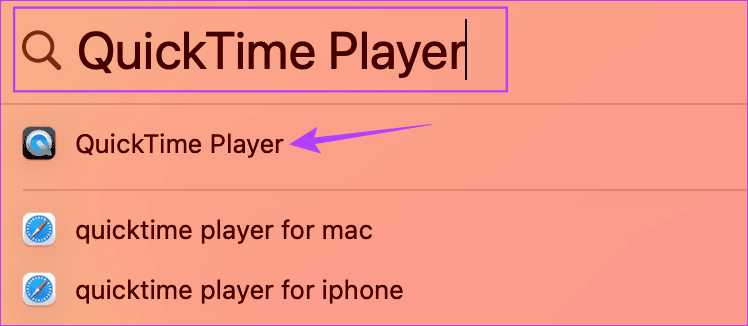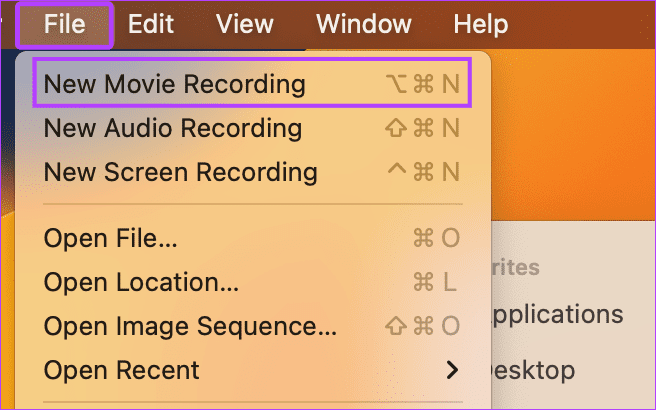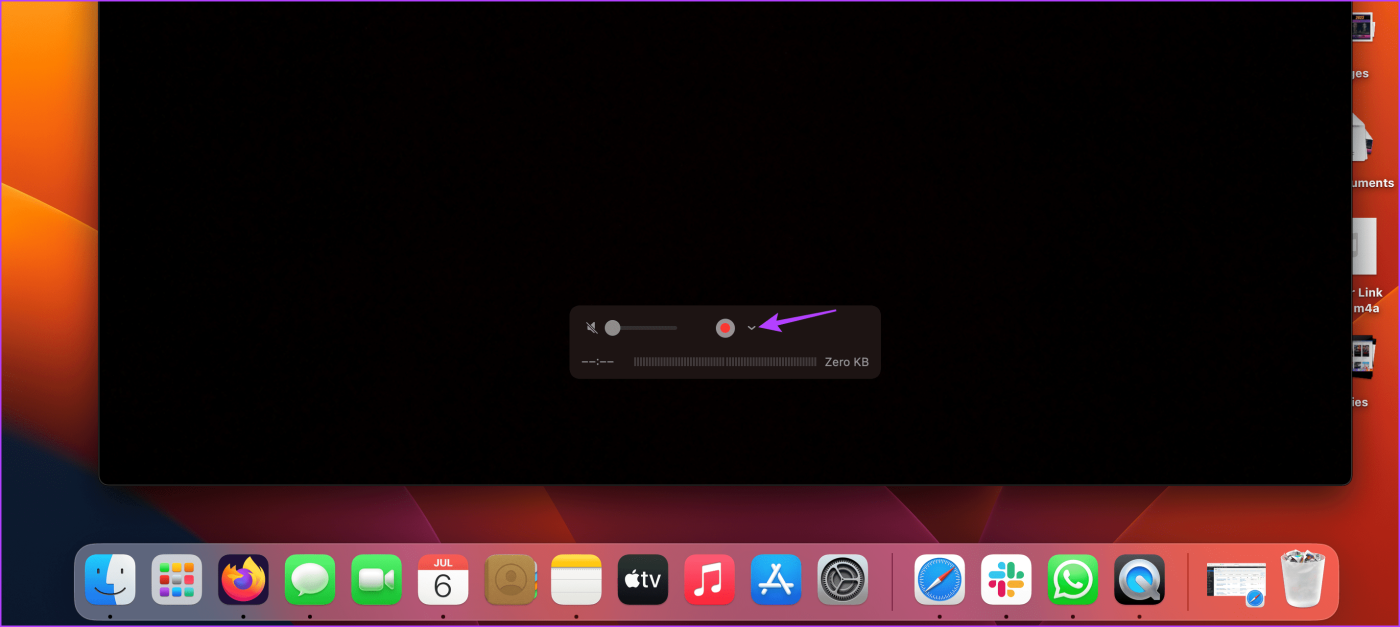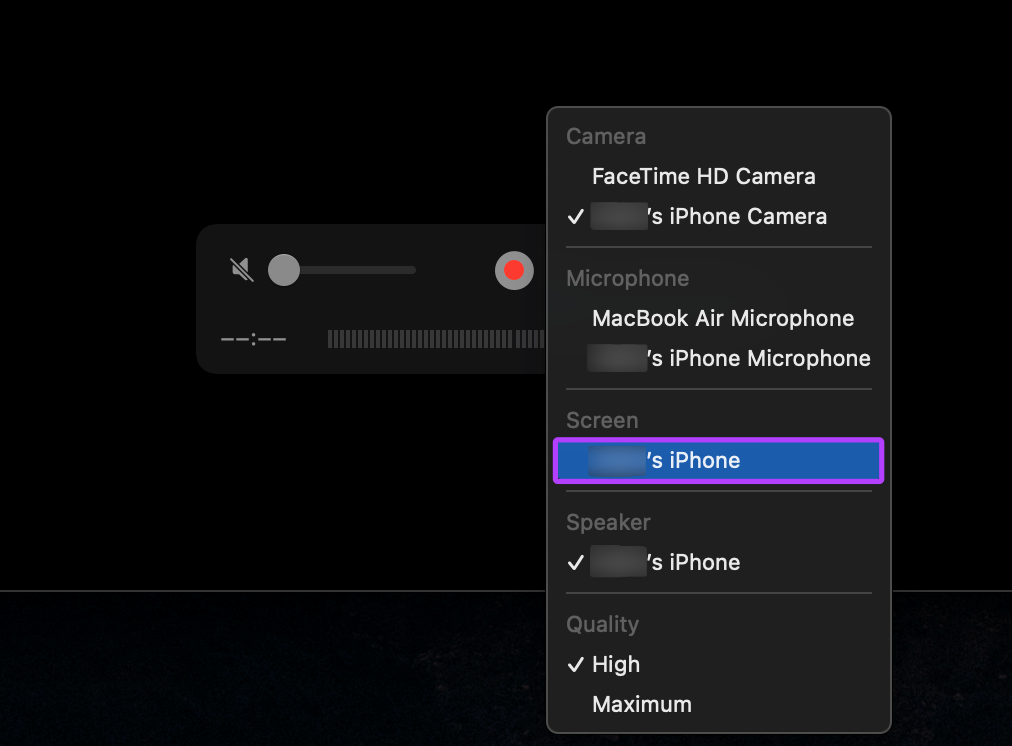Snelle tips
- Open de betreffende Snap en maak een foto van het scherm met een ander apparaat. Hierdoor stopt Snapchat met het verzenden van de screenshotmelding.
- Als je de eerste keer geen screenshot kon maken, speel dan de Snap opnieuw af en probeer het opnieuw. Snapchat+-gebruikers krijgen 2 herhalingen per Snap.
- Hoewel je een geheime screenshot van een Snap kunt maken, raden we je aan dit verstandig te doen, omdat dit de transparantie en het vertrouwen onder gebruikers vermindert.
Methode 1: Gebruik Android-schermopname om in het geheim screenshots of verhalen te maken
De meeste Android-apparaten worden geleverd met native schermopname-opties. Open dus de relevante Snap of chat en maak met de schermopname-app van uw apparaat een screenshot van de pagina zonder de gebruiker hiervan op de hoogte te stellen. Volg de onderstaande stappen om dit te doen.
Stap 1: Open Snapchat en tik op het Chat-pictogram . Tik op de betreffende gebruiker .
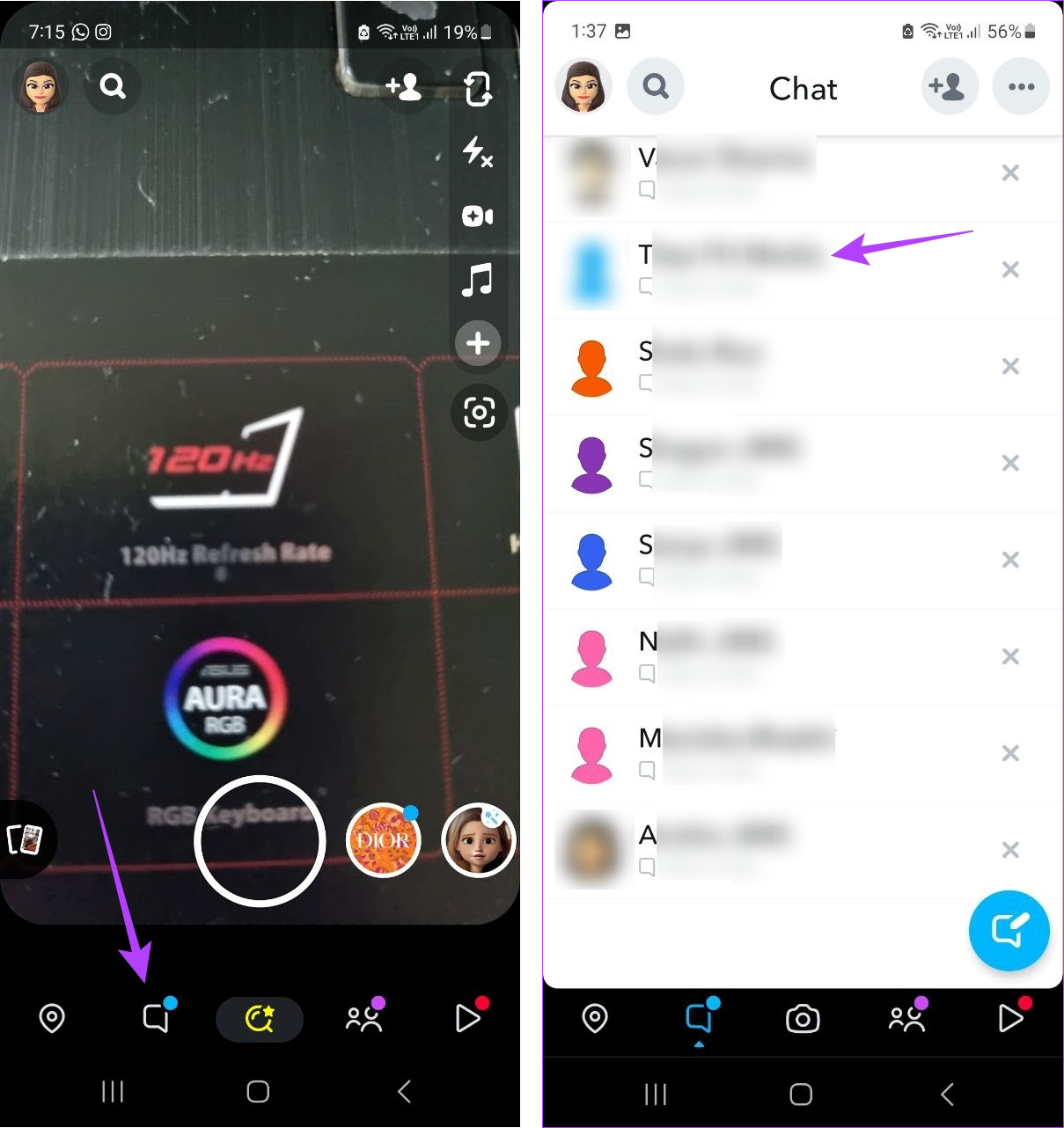
Stap 2: Zodra het chatvenster wordt geopend, gebruikt u Snelle instellingen om schermopname in te schakelen.
Stap 3: Selecteer hier Media en tik op Opname starten . Zodra alle relevante Snaps zijn vastgelegd, tikt u op het pictogram Stoppen .
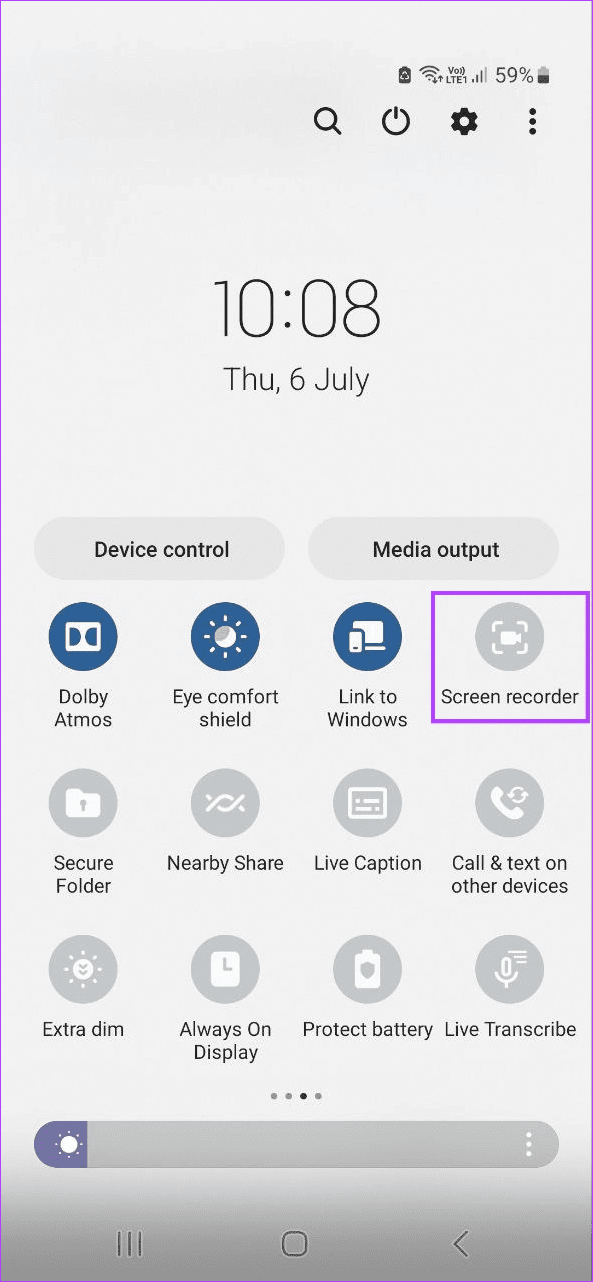
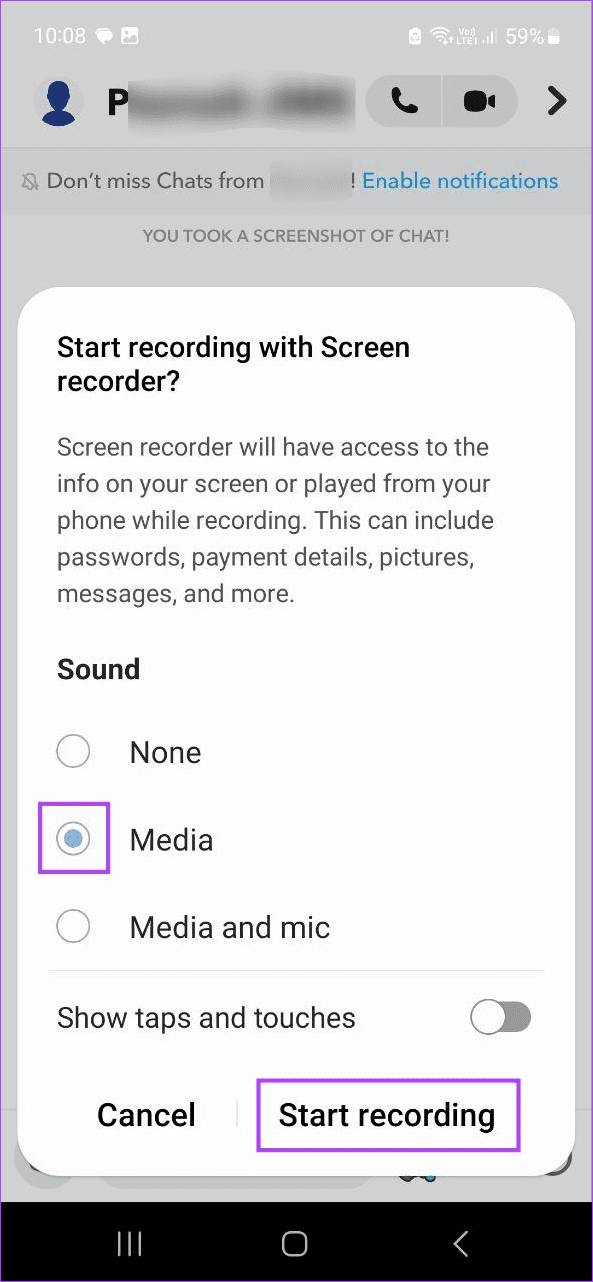
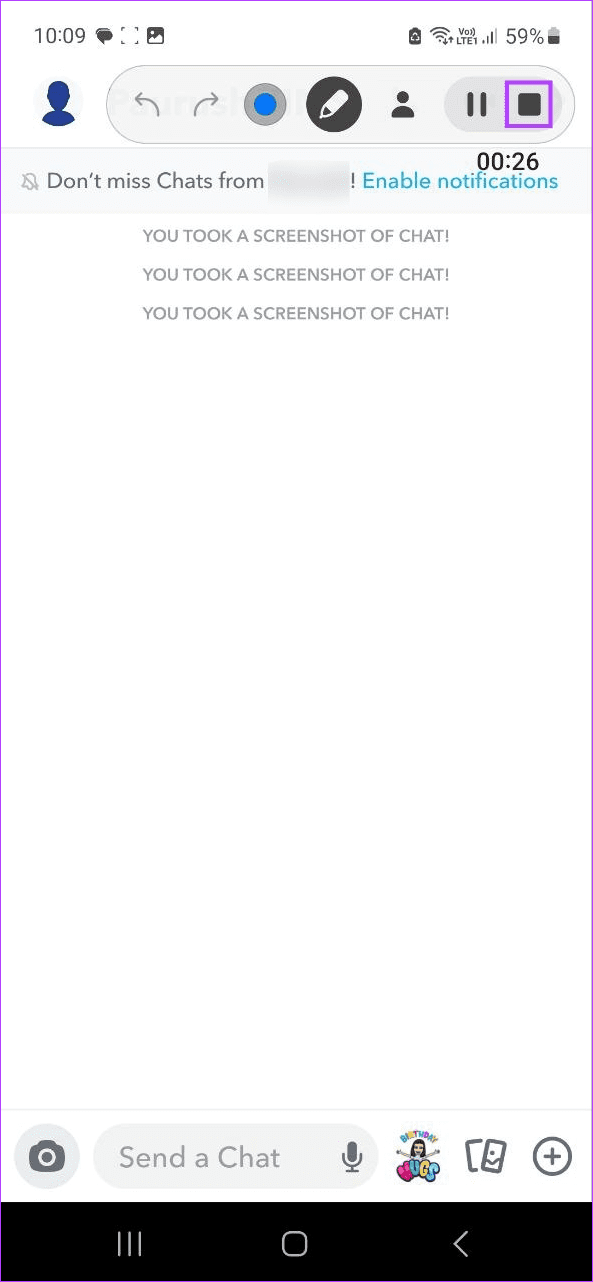
Ga nu naar de galerij van uw apparaat, speel deze video af en maak zoveel schermafbeeldingen als u wilt met de eigen knoppen van uw apparaat.
Tip: U kunt anoniem schermafbeeldingen maken met apps van derden, zoals Privéschermafbeeldingen . Het is echter altijd aangeraden om voorzichtig te zijn, aangezien deze apps gegevens of andere gebruikersinformatie kunnen verzamelen.
Methode 2: Google Assistant gebruiken op Android
Opmerking: je moet het commando snel geven zodra je de Snap speelt, anders wordt de Snap mogelijk gesloten. Dit kan er ook voor zorgen dat Snapchat in het chatvenster 'Je hebt een screenshot gemaakt' laat zien.
Voor het maken van screenshots is de Google Assistent-app op Android handig. Open hiervoor Snapchat en ga naar de betreffende chat. Zodra je Snap hebt gespeeld, activeer je de Google Assistent en geef je hem een opdracht zoals 'Maak een screenshot'. Stuur de afbeelding vervolgens naar jezelf op WhatsApp om een kopie te bewaren.
Methode 3: Vliegtuigmodus gebruiken op iPhone
iOS-gebruikers kunnen de screenshot-waarschuwing omzeilen door de vliegtuigmodus te gebruiken. Om dit te doen, open je eerst Snapchat en laad je de Snap. Schakel vervolgens de Vliegtuigmodus in om in het geheim een screenshot te maken. Hier leest u hoe u het moet doen.
Opmerking: er is een grote kans op mislukkingen als u deze methode op Android-apparaten gebruikt.
Stap 1: Open de Snapchat iOS-app en ga naar de betreffende chat . Wacht tot de Snap is geladen.
Stap 2: Gebruik vervolgens het Control Center om de vliegtuigmodus in te schakelen . Open nu de Snap en maak de schermafbeelding .
Stap 3: Zodra je dit hebt gedaan, sluit je Snapchat af en houd je het Snapchat-app-pictogram lang ingedrukt . Tik op App verwijderen .
Stap 4: Tik op App verwijderen , gevolgd door Verwijderen om te bevestigen.
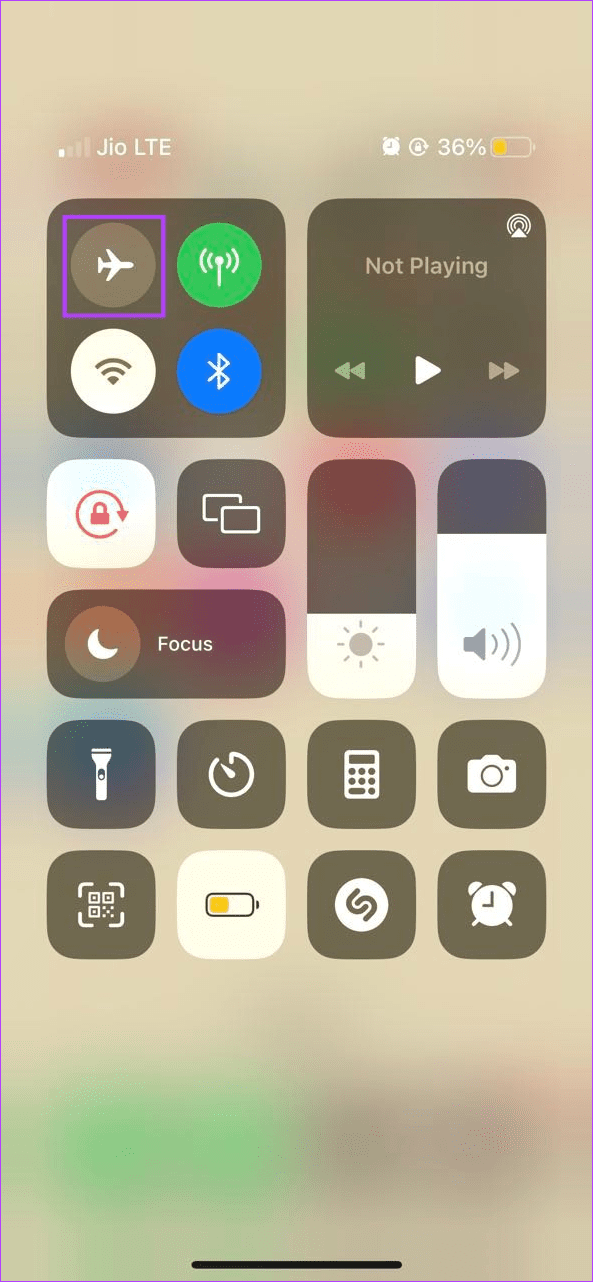
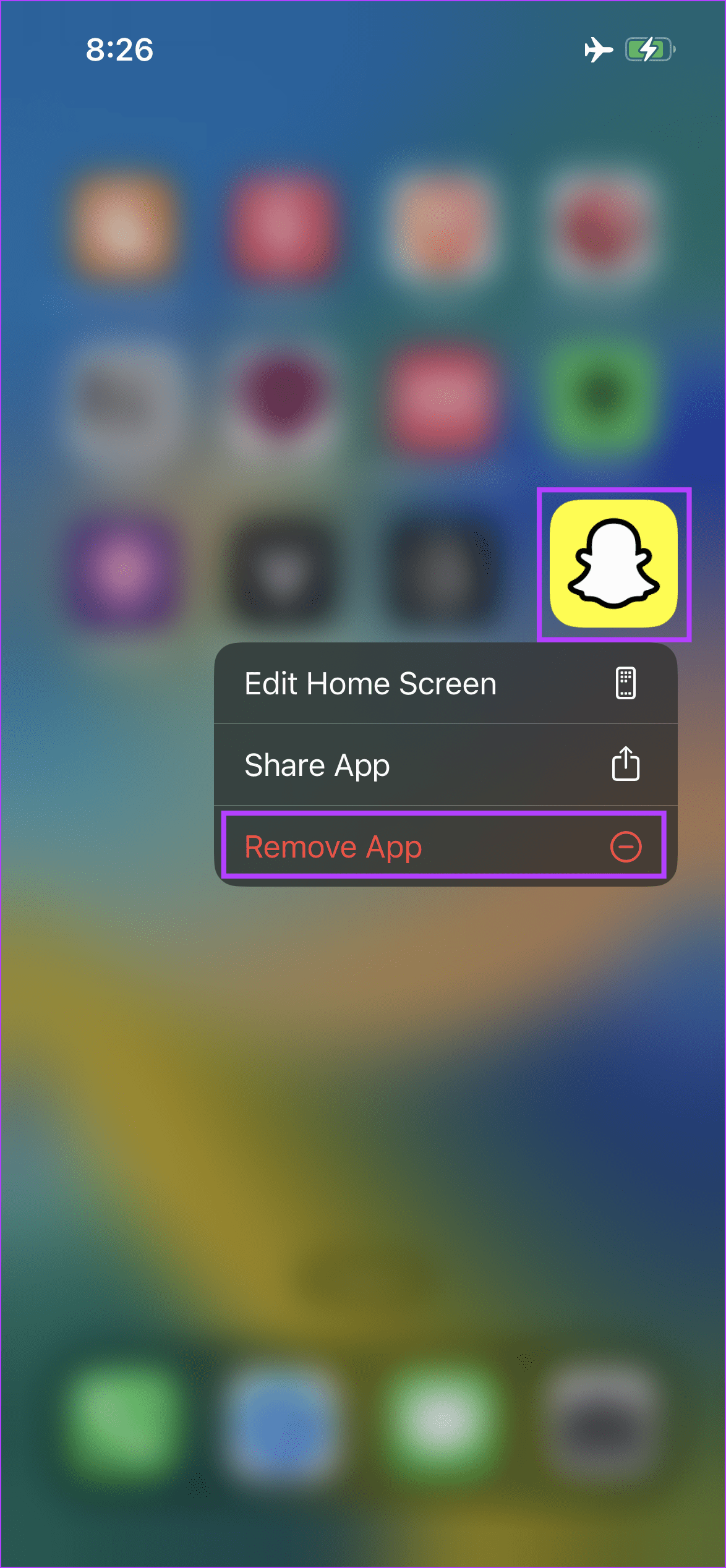
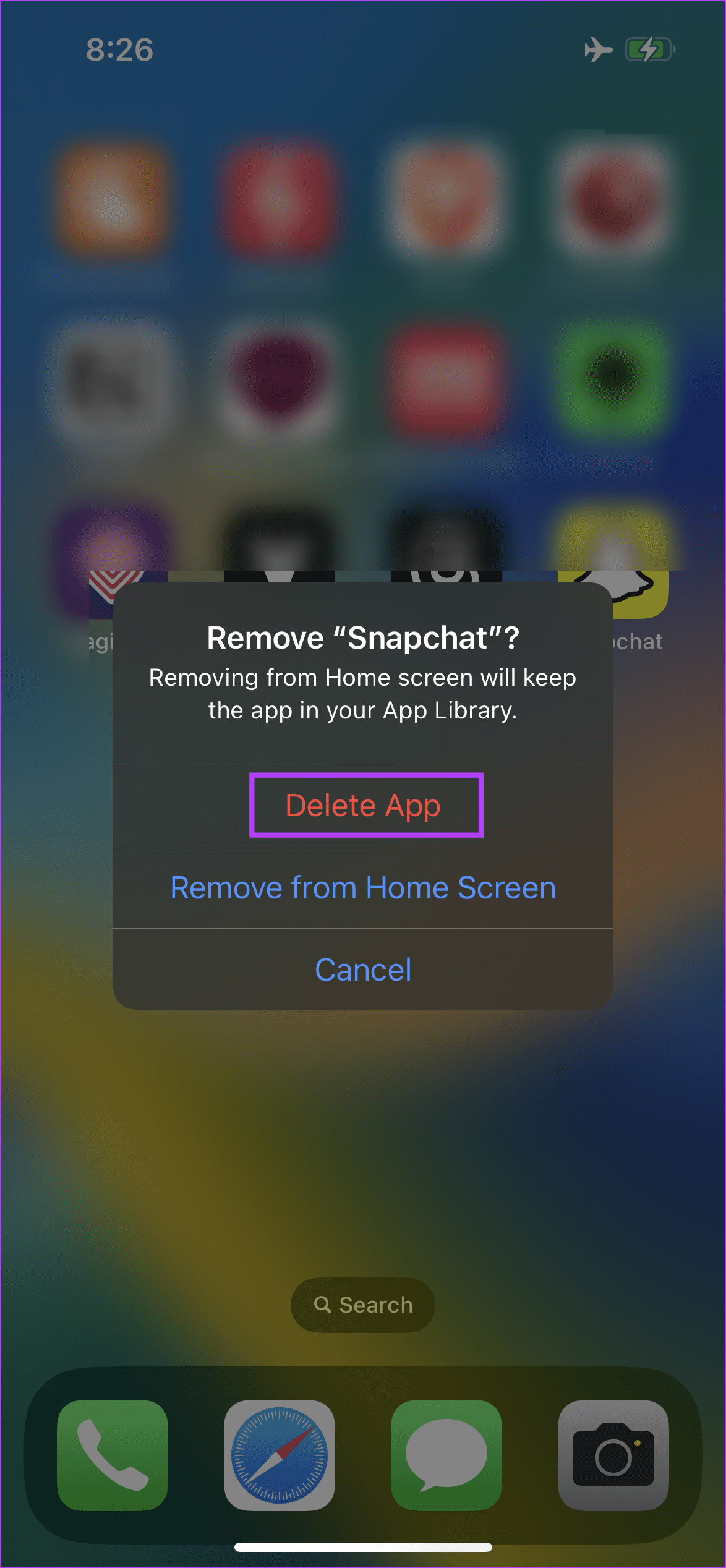
Hiermee wordt de Snapchat-app van je iOS-apparaat verwijderd. U kunt nu de Vliegtuigmodus uitschakelen . Installeer Snapchat bovendien opnieuw en stel het opnieuw in.
Methode 4: Gebruik de functie Screen Mirroring op Android
Terwijl het maken van schermafbeeldingen rechtstreeks vanaf het scherm van uw Android-apparaat de andere gebruiker een melding stuurt, kunt u dit omzeilen door het Android-apparaat te spiegelen naar Windows of een ander apparaat. Gebruik vervolgens de screenshot-tools van het andere apparaat om een screenshot te maken van Snaps op Snapchat. Hier is hoe.
Opmerking : zorg ervoor dat het andere apparaat schermafbeeldingen kan maken, zelfs als schermspiegeling is ingeschakeld en beide apparaten op dezelfde netwerkverbinding zijn aangesloten.
Stap 1: Gebruik op uw Windows-apparaat de Windows + I- toets om Instellingen te openen. Ga hier naar Systeem en klik op Projecteren naar deze pc .
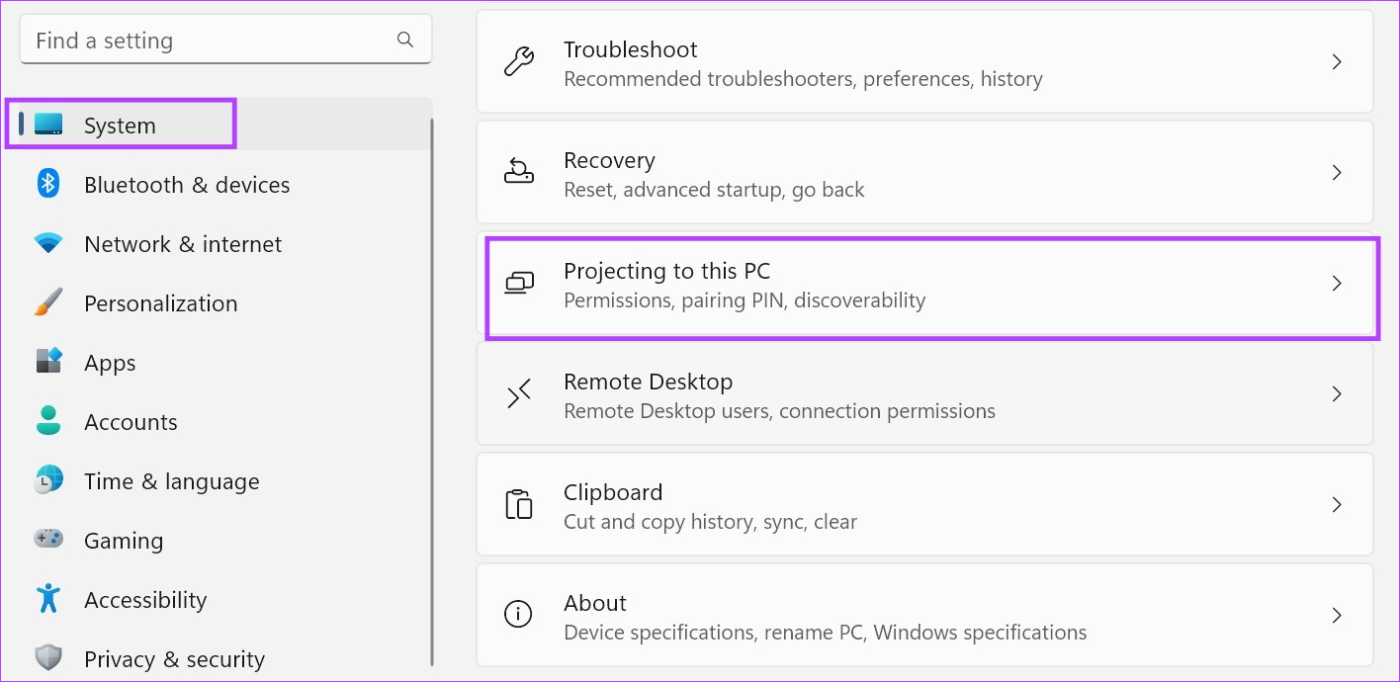
Stap 2: Klik op Start de Wireless Display-app om naar deze pc te projecteren .
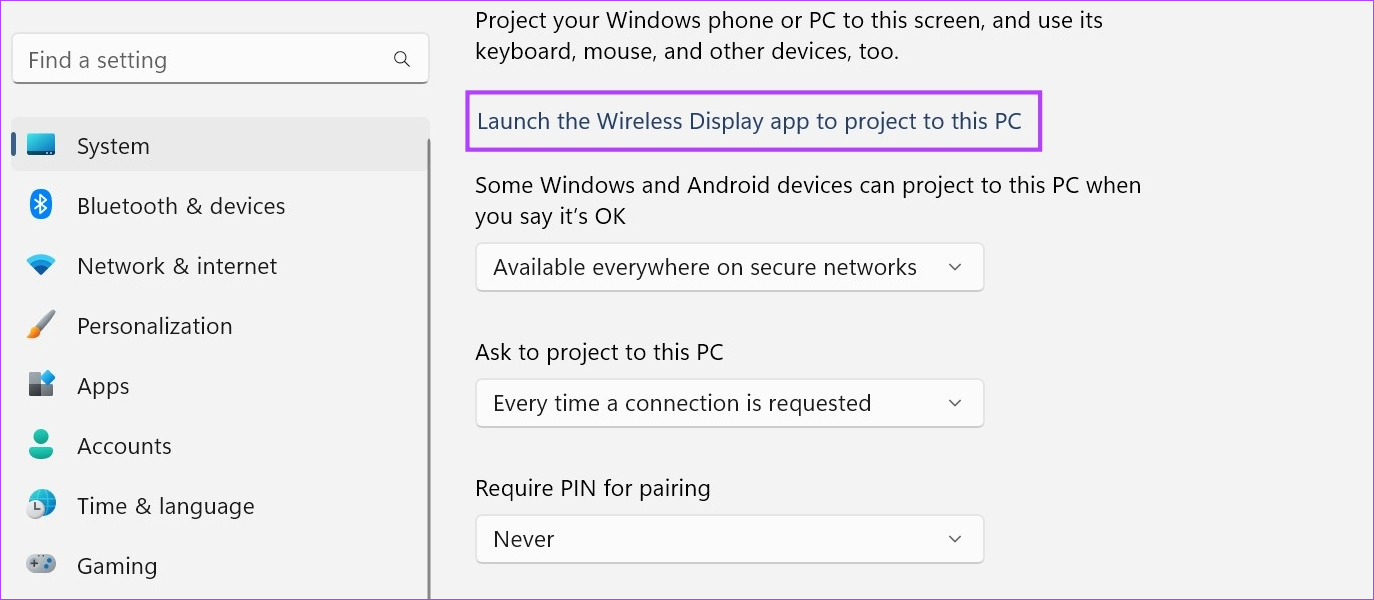
Stap 3: Open nu Snelle instellingen op uw mobiele apparaat en tik op Smart View . Tik vervolgens op uw pc in de lijst met apparaten.
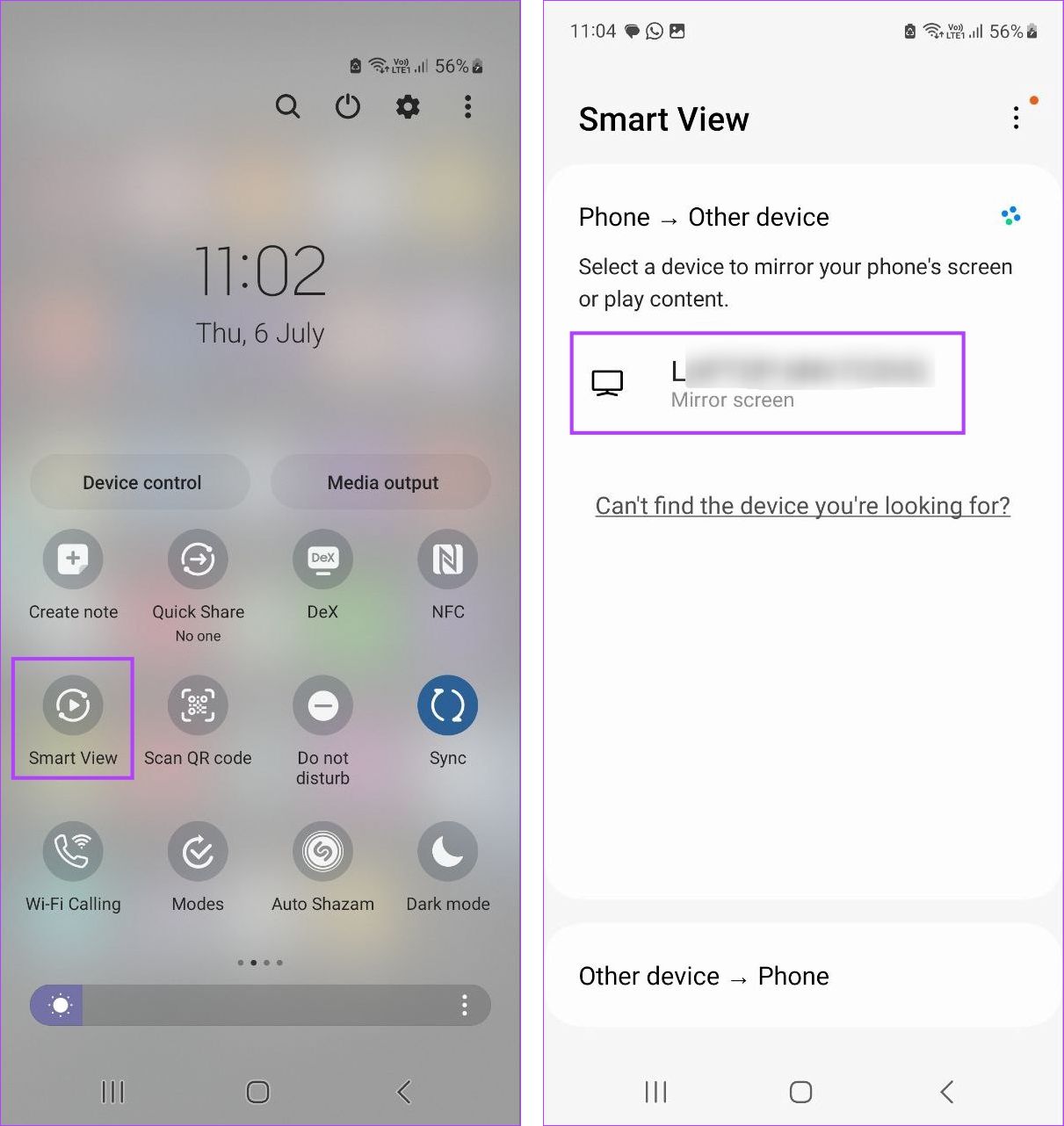
Zodra de schermspiegeling succesvol is, opent u de Snap en gebruikt u de Windows + PrtSc-toets om een screenshot te maken van de momenteel geopende pagina zonder u zorgen te hoeven maken over meldingen.
Tip: Met bepaalde Windows-apps, zoals AirParrot 3 , kunt u het scherm van uw iPhone naar Windows spiegelen. Gebruik dit om een screenshot te maken op Windows 11. Ze werken echter mogelijk niet altijd, dus wees voorzichtig.
Methode 5: In het geheim screenshot-snaps op iPhone met Mac
Net zoals u het scherm van uw Android-apparaat op uw Windows-pc spiegelt, kunt u de schermdeelfunctie van de iPhone gebruiken om het scherm van uw iOS-apparaat op uw Mac te projecteren. Maak vervolgens screenshots op Snapchat zonder je zorgen te maken over meldingen. Hier leest u hoe u het moet doen.
Stap 1: Verbind uw iPhone met uw Mac via AirPlay of een kabel . Zorg ervoor dat uw iPhone en Mac zijn verbonden met hetzelfde Wi-Fi-netwerk wanneer u AirPlay gebruikt.
Stap 2: Open nu het Control Center op uw iPhone en tik op het pictogram Screen Mirroring . Selecteer uw Mac als het Screen Mirroring-apparaat.
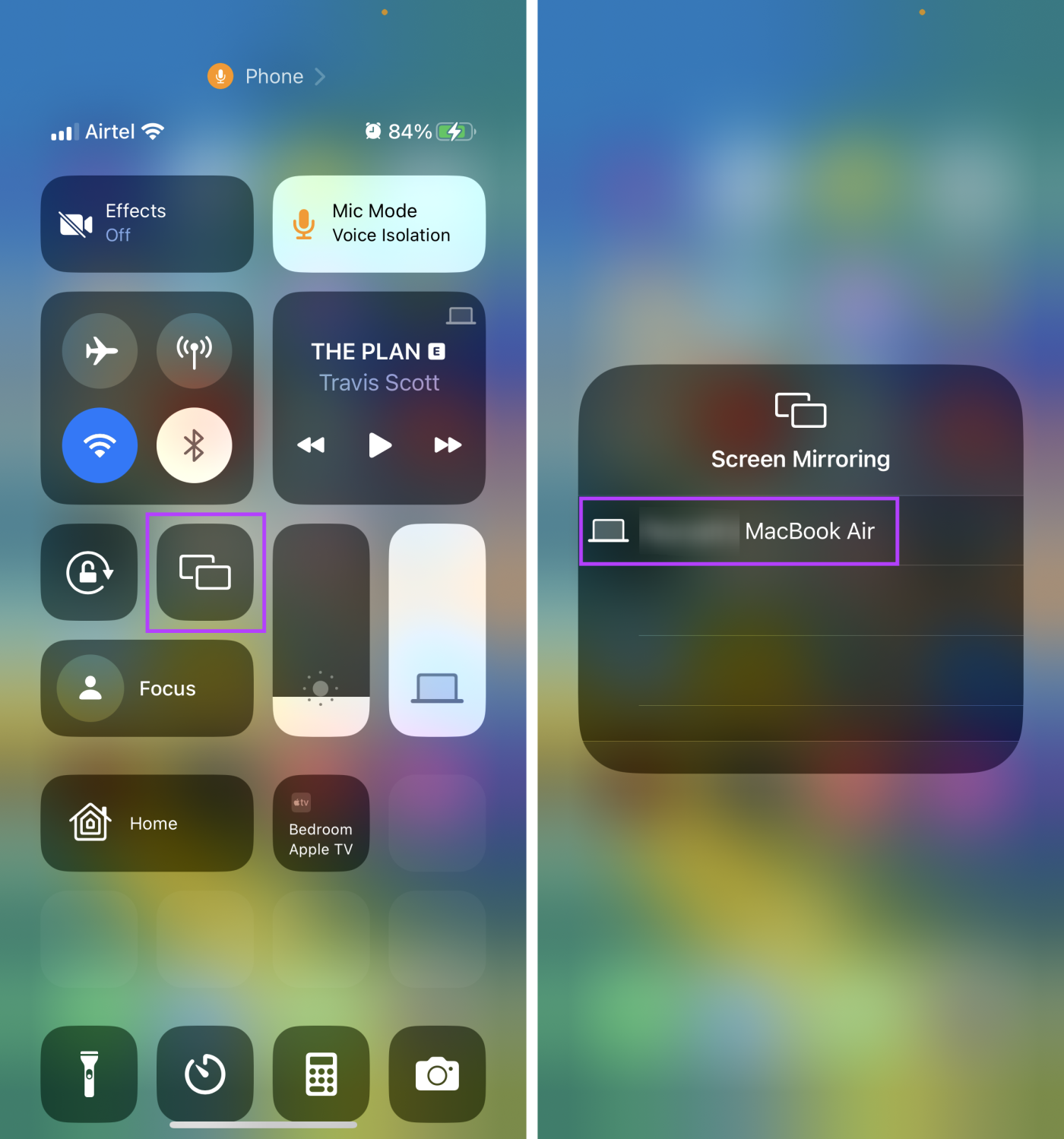
Stap 3: Open Snapchat op je iPhone. Zodra de relevante chat of Snap zichtbaar is op het scherm van uw Mac, drukt u op Command + Shift + 4 op het Mac-toetsenbord om een screenshot te maken.
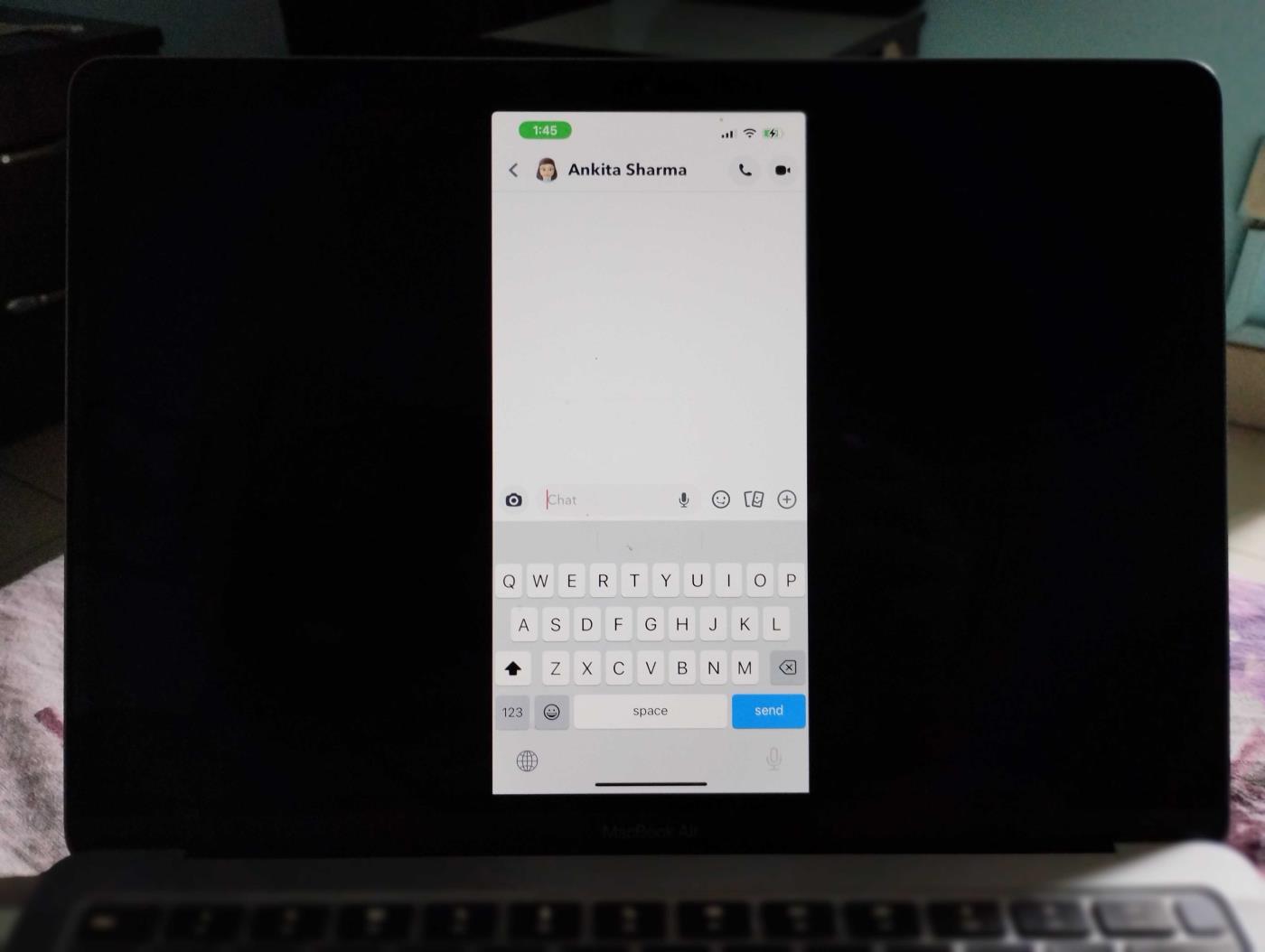
Zoek vervolgens de schermafbeelding op uw Mac en gebruik deze zoals u wilt.
Methode 6: Gebruik QuickTime Player op Mac om een screenshot te maken op de iPhone
Naast Screen Mirroring kun je met QuickTime Player ook in het geheim een screenshot maken van Snapchat op je iPhone met je Mac. Volg de onderstaande stappen om dit te doen.
Stap 1: Verbind uw iPhone met uw Mac via een kabel en geef de benodigde machtigingen. Gebruik vervolgens Spotlight Search om QuickTime Player op Mac te openen.
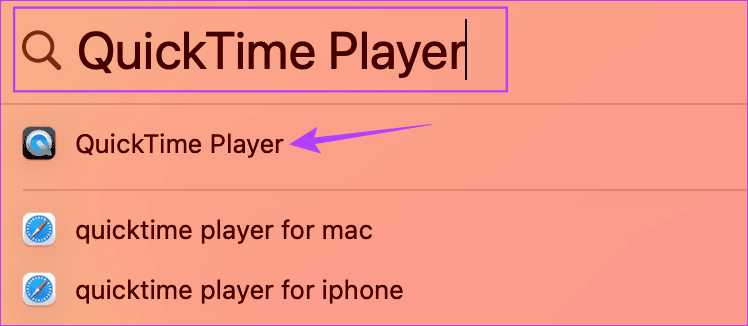
Stap 2: Ga naar Bestand vanuit de menu-opties en klik op Nieuwe filmopname .
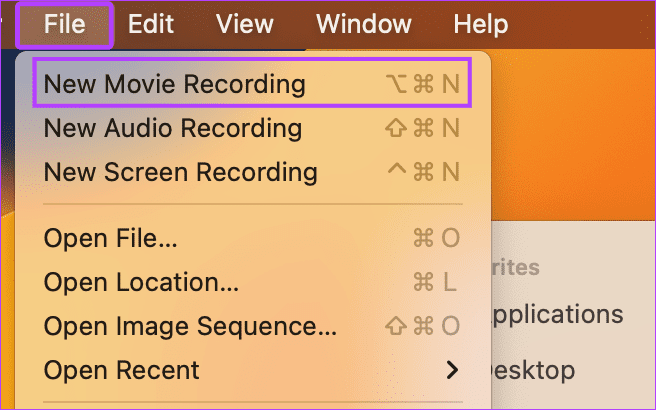
Stap 3: Zodra het venster wordt geopend, klikt u op de pijl naar beneden (chevronpictogram) naast de knop Opnemen.
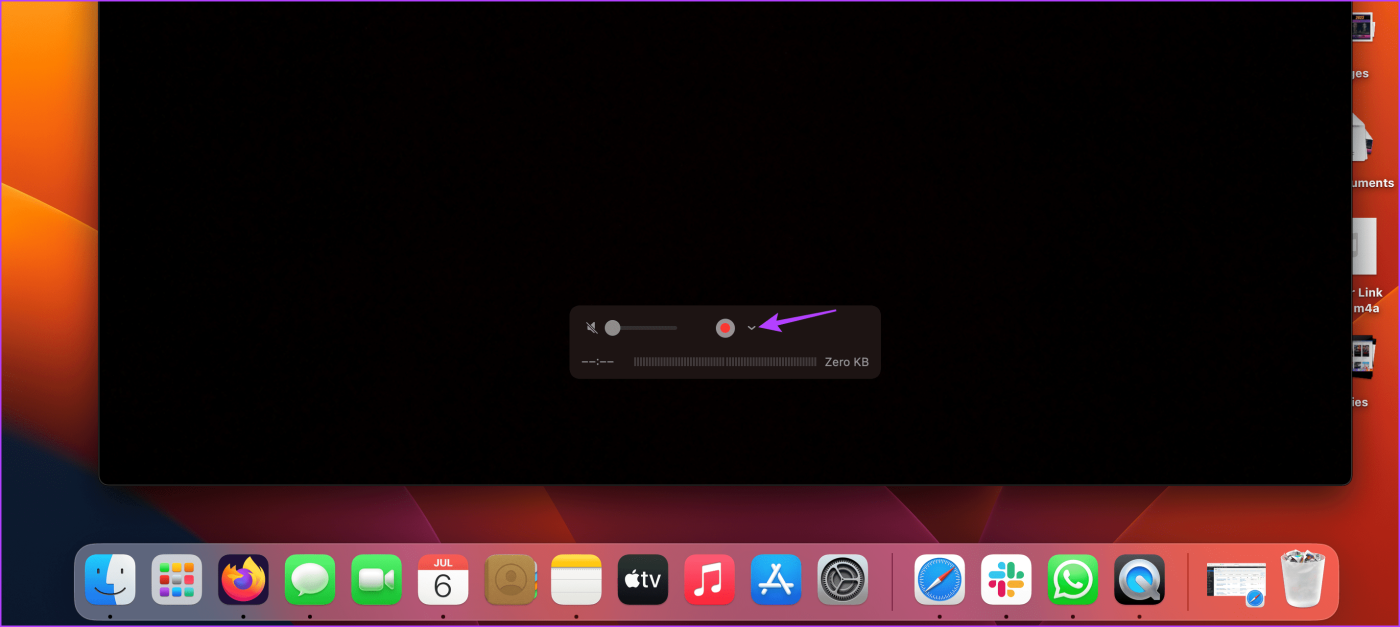
Stap 4: Selecteer hier uw iPhone onder Scherm.
Opmerking: als u uw iPhone niet kunt vinden in de opties, start u uw apparaat opnieuw op en controleert u het opnieuw. Zorg ervoor dat uw apparaat up-to-date is.
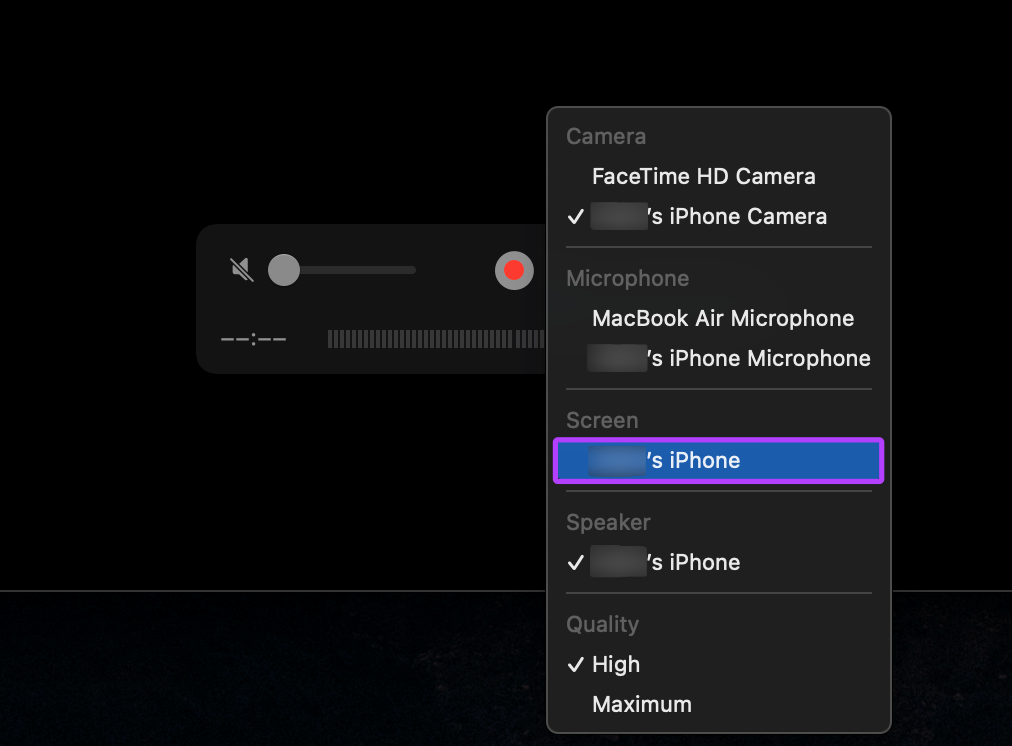
Open Snapchat op je iPhone en ga naar de betreffende Snap of chat . Dit zou ook op het scherm van je Mac moeten weerspiegelen. Gebruik de sneltoets Command + Shift + 4 op uw Mac om een screenshot te maken.